电脑右下角图标变大的详细教程 电脑右下角图标变大的图文教程
时间:2017-07-04 来源:互联网 浏览量:
今天给大家带来电脑右下角图标变大的详细教程,电脑右下角图标变大的图文教程,让您轻松解决问题。
电脑使用过程中,可能遇到电脑右下角图标突然变大等类似的问题,下面分享一种解决方法。具体方法如下:
1现象描述,电脑使用过程中,右下角的图标突然变大,如下图。
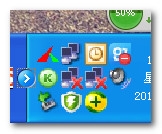 2
2而其他的图标都是正常的,包括左侧的图标,对比两个图片差异看的很明显,右侧的图标明显变大。
 3
3这种情况一般是桌面显示的问题,重新设置显示属性即可。在桌面上右键属性,选择后点击外观,查看里面的设置是否正确。
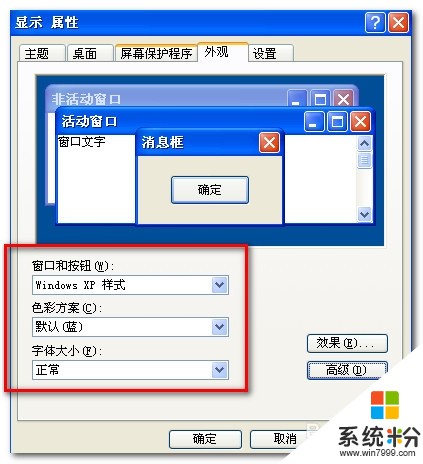 4
4核对完以后,在字体大小的下拉框,选一下大字体,然后再选回正常,最后点击应用。查看电脑右下角的图标是否正常显示。来回选择是为了让系统重新设置一下参数,点击应用后桌面右下角的图标就会显示正常。
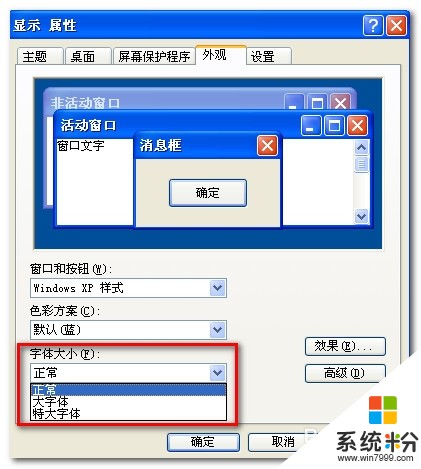
以上就是电脑右下角图标变大的详细教程,电脑右下角图标变大的图文教程教程,希望本文中能帮您解决问题。
我要分享:
相关教程
电脑软件热门教程
- 1 IE11移动临时文件夹的方法,IE11如何更改缓存路径 IE11如何移动临时文件夹?IE11更改缓存路径的方法
- 2 无法使用系统磁盘管理分区怎么办 为什么无法使用系统磁盘管理分区
- 3 笔记本电脑键盘输入字母变成数字该如何解决 笔记本电脑键盘输入字母变成数字该怎么解决
- 4怎么设置网卡设备的高级选项 设置网卡设备的高级选项的方法
- 5电脑卡住了怎么解决 电脑卡住了怎么处理
- 6windows开机用户名登陆要如何取消 取消windows登陆界面的方法
- 7去掉磁盘被写保护解决技巧
- 8请问怎么提高计算机运行速度 想提高上网速度怎么办
- 9电脑不能保存时间怎么办
- 10iPadAir越狱后白苹果 iPad Air经常白苹果的解决方法 如何解决iPadAir越狱后白苹果 iPad Air经常白苹果
